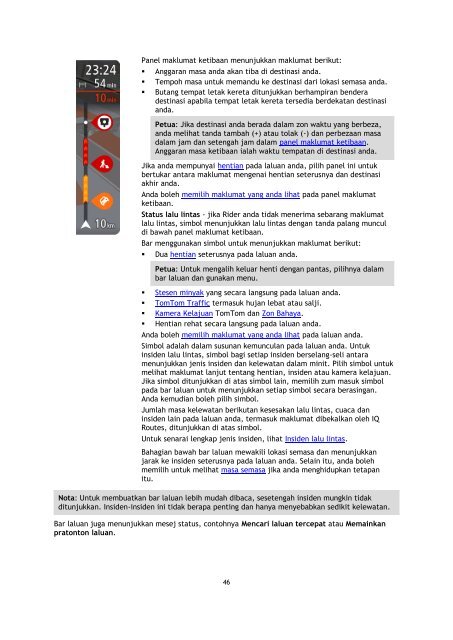TomTom Rider 400 / 40 - PDF mode d'emploi - Malay
TomTom Rider 400 / 40 - PDF mode d'emploi - Malay
TomTom Rider 400 / 40 - PDF mode d'emploi - Malay
Create successful ePaper yourself
Turn your PDF publications into a flip-book with our unique Google optimized e-Paper software.
Panel maklumat ketibaan menunjukkan maklumat berikut:<br />
• Anggaran masa anda akan tiba di destinasi anda.<br />
• Tempoh masa untuk memandu ke destinasi dari lokasi semasa anda.<br />
• Butang tempat letak kereta ditunjukkan berhampiran bendera<br />
destinasi apabila tempat letak kereta tersedia berdekatan destinasi<br />
anda.<br />
Petua: Jika destinasi anda berada dalam zon waktu yang berbeza,<br />
anda melihat tanda tambah (+) atau tolak (-) dan perbezaan masa<br />
dalam jam dan setengah jam dalam panel maklumat ketibaan.<br />
Anggaran masa ketibaan ialah waktu tempatan di destinasi anda.<br />
Jika anda mempunyai hentian pada laluan anda, pilih panel ini untuk<br />
bertukar antara maklumat mengenai hentian seterusnya dan destinasi<br />
akhir anda.<br />
Anda boleh memilih maklumat yang anda lihat pada panel maklumat<br />
ketibaan.<br />
Status lalu lintas - jika <strong>Rider</strong> anda tidak menerima sebarang maklumat<br />
lalu lintas, simbol menunjukkan lalu lintas dengan tanda palang muncul<br />
di bawah panel maklumat ketibaan.<br />
Bar menggunakan simbol untuk menunjukkan maklumat berikut:<br />
• Dua hentian seterusnya pada laluan anda.<br />
Petua: Untuk mengalih keluar henti dengan pantas, pilihnya dalam<br />
bar laluan dan gunakan menu.<br />
• Stesen minyak yang secara langsung pada laluan anda.<br />
• <strong>TomTom</strong> Traffic termasuk hujan lebat atau salji.<br />
• Kamera Kelajuan <strong>TomTom</strong> dan Zon Bahaya.<br />
• Hentian rehat secara langsung pada laluan anda.<br />
Anda boleh memilih maklumat yang anda lihat pada laluan anda.<br />
Simbol adalah dalam susunan kemunculan pada laluan anda. Untuk<br />
insiden lalu lintas, simbol bagi setiap insiden berselang-seli antara<br />
menunjukkan jenis insiden dan kelewatan dalam minit. Pilih simbol untuk<br />
melihat maklumat lanjut tentang hentian, insiden atau kamera kelajuan.<br />
Jika simbol ditunjukkan di atas simbol lain, memilih zum masuk simbol<br />
pada bar laluan untuk menunjukkan setiap simbol secara berasingan.<br />
Anda kemudian boleh pilih simbol.<br />
Jumlah masa kelewatan berikutan kesesakan lalu lintas, cuaca dan<br />
insiden lain pada laluan anda, termasuk maklumat dibekalkan oleh IQ<br />
Routes, ditunjukkan di atas simbol.<br />
Untuk senarai lengkap jenis insiden, lihat Insiden lalu lintas.<br />
Bahagian bawah bar laluan mewakili lokasi semasa dan menunjukkan<br />
jarak ke insiden seterusnya pada laluan anda. Selain itu, anda boleh<br />
memilih untuk melihat masa semasa jika anda menghidupkan tetapan<br />
itu.<br />
Nota: Untuk membuatkan bar laluan lebih mudah dibaca, sesetengah insiden mungkin tidak<br />
ditunjukkan. Insiden-insiden ini tidak berapa penting dan hanya menyebabkan sedikit kelewatan.<br />
Bar laluan juga menunjukkan mesej status, contohnya Mencari laluan tercepat atau Memainkan<br />
pratonton laluan.<br />
46